Принтеры – это незаменимое устройство в нашей повседневной жизни, особенно для тех, кто работает в офисе или дома за компьютером. Но что делать, если ваш принтер вдруг приостановлен и отказывается печатать? Не стоит паниковать! В этой статье мы расскажем вам о нескольких простых шагах, которые помогут вам решить эту проблему и вернуть принтеру функцию печати.
1. Проверьте физическое подключение. Сначала убедитесь, что ваш принтер правильно подключен к компьютеру или сети. Проверьте кабели и убедитесь, что они надежно соединены. При необходимости переподключите их, чтобы устранить возможные проблемы с подключением.
2. Проверьте состояние принтера. Убедитесь, что у принтера достаточно бумаги и чернил. Проверьте, нет ли у него каких-либо ошибок. Если на панели управления принтера есть индикаторы состояния, обратите внимание на то, светятся ли они или нет. Если у вас закончилась бумага или чернила, замените их.
3. Проверьте статус печати. Откройте окно печати на вашем компьютере и убедитесь, что принтер не находится в режиме паузы или ожидания. Если он находится в таком режиме, снимите паузу или остановку печати, чтобы принтер мог продолжить работу.
Следуя этим простым шагам, вы сможете решить большинство проблем с принтером, если он вдруг приостановлен и не печатает. Если после всех этих действий принтер все еще не работает, возможно, вам стоит обратиться за помощью к специалисту или проверить настройки принтера в системе. В любом случае, не отчаивайтесь – принтеры могут иногда вызывать проблемы, но справиться с ними всегда можно.
Возможные причины приостановки принтера

Если ваш принтер приостановлен и не печатает, есть несколько возможных причин, которые стоит проверить:
| 1. | Отсутствие бумаги или заклинивший лоток |
| 2. | Засохший чернильный картридж или пустой тонер |
| 3. | Проблемы соединения или неправильные настройки принтера |
| 4. | Неисправности внутри принтера или несовместимость с операционной системой |
| 5. | Проблемы с драйверами или необходимость обновления программного обеспечения |
Перед тем как принимать меры по устранению неполадок, рекомендуется проверить принтер на наличие любых видимых проблем, таких как перегрев или поврежденные кабели. Если все внешние факторы исключены, следует обратиться к руководству пользователя или позвонить в техническую поддержку для получения дополнительной помощи.
Проверка соединения и наличия бумаги

Перед тем, как приниматься за сложные методы устранения проблем с принтером, стоит сначала проверить две самые распространенные и простые причины, почему принтер может быть приостановлен или не печатает: отсутствие соединения и отсутствие бумаги.
Для проверки соединения вам необходимо убедиться, что принтер правильно подключен к компьютеру или сети. Проверьте, что кабель питания и USB-кабель надежно вставлены в соответствующие разъемы. Попробуйте подключить принтер к другому USB-порту или использовать другой кабель, чтобы исключить возможность поломки.
Если вы используете беспроводное подключение, убедитесь, что принтер и компьютер подключены к одной сети Wi-Fi и имеют стабильное соединение. Попробуйте перезагрузить маршрутизатор и принтер, чтобы обновить сетевое соединение.
Кроме того, проверьте также наличие бумаги в лотке принтера. Просто поднимите верхнюю крышку принтера и проверьте, достаточно ли бумаги для печати. Если лоток пуст, добавьте новые листы бумаги согласно инструкции вашего принтера.
Не забывайте, что некоторые принтеры имеют различные лотки для разных размеров бумаги или для двусторонней печати. Убедитесь, что бумага находится в нужном лотке, и проверьте настройки печати в компьютере, чтобы убедиться, что выбран правильный лоток и размер бумаги.
После проверки соединения и наличия бумаги, если проблема не решена, вам может потребоваться более подробно пройтись по другим возможным причинам, которые могут привести к приостановке работы принтера.
Проверка наличия и обновление драйверов принтера
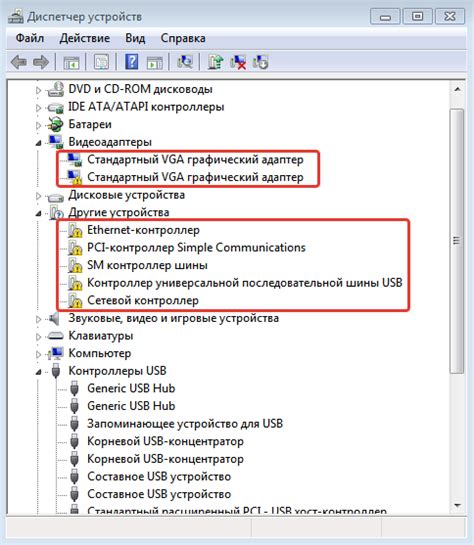
Для проверки наличия и обновления драйверов принтера, следуйте этим шагам:
- Откройте меню "Пуск" и перейдите в "Панель управления".
- Выберите категорию "Устройства и принтеры".
- Найдите свой принтер в списке устройств и щелкните правой кнопкой мыши.
- В открывшемся контекстном меню выберите пункт "Свойства принтера".
- Перейдите на вкладку "Драйверы".
В этом разделе вы можете увидеть, какой драйвер установлен для вашего принтера и его версию. Если у вас установлена устаревшая версия драйвера, вам следует обновить его:
- Посетите веб-сайт производителя принтера.
- Перейдите на страницу с драйверами и найдите подходящий драйвер для вашей модели принтера.
- Скачайте и установите новую версию драйвера согласно инструкциям на веб-сайте.
- Перезагрузите компьютер и проверьте, работает ли принтер после обновления драйверов.
Если проблема не решена или у вас нет возможности обновить драйверы самостоятельно, рекомендуется обратиться к специалисту или службе поддержки производителя принтера для получения помощи и рекомендаций.
Установка драйверов с официального сайта производителя

Чтобы установить драйверы с официального сайта производителя, следуйте следующим шагам:
| Шаг 1: | Откройте веб-браузер и перейдите на официальный сайт производителя вашего принтера. |
| Шаг 2: | На сайте найдите раздел "Поддержка", "Драйверы" или что-то подобное. |
| Шаг 3: | Найдите модель своего принтера в списке поддерживаемых устройств и выберите соответствующий драйвер для вашей операционной системы (например, Windows, macOS или Linux). |
| Шаг 4: | Скачайте драйвер на ваш компьютер. |
| Шаг 5: | Откройте скачанный файл и следуйте инструкциям по его установке. В процессе установки могут потребоваться дополнительные действия или подключение принтера к компьютеру. |
| Шаг 6: | Перезагрузите компьютер после завершения установки драйверов. |
После установки драйверов с официального сайта производителя, ваш принтер должен заработать и снова начать печатать. Если проблема не решается, возможно, вам стоит обратиться в службу поддержки производителя принтера для получения дополнительной помощи.
Обращение к специалисту или сервисному центру

Если вы уже попробовали все предлагаемые решения и принтер все еще приостановлен и не печатает, то возможно вам потребуется помощь специалиста. В этом случае вы можете обратиться в сервисный центр, где вам окажут необходимую поддержку и решат проблему с принтером.
Прежде чем обратиться в сервисный центр, убедитесь, что у вас есть следующая информация:
| 1. | Модель принтера: | указание модели принтера поможет специалистам в центре определить, какие именно решения могут подойти для вашего устройства. |
| 2. | Описание проблемы: | подробно опишите, какие проблемы возникают при использовании принтера, насколько давно они начались и какие действия вы предпринимали для их устранения. |
| 3. | Серийный номер: | указание серийного номера поможет сервисному центру определить, какие детали могут быть заменены или выполнены другие технические манипуляции. |
| 4. | Гарантия: | если у вас есть гарантийный талон на принтер, то обязательно предоставьте его информацию сервисному центру. |
Обратитесь к представителям сервисного центра и расскажите о своей проблеме. Они могут предложить вам техническую поддержку по телефону или назначить вам визит к специалисту прямо к вам домой или в офис. Иногда проблемы с принтером могут быть решены удаленно, поэтому необходимо также иметь доступ к интернету и настроенному электронному адресу для удобной коммуникации.



